LINE 应用安装后无法打开,可能是由多种原因引起的。
页面内容
Toggle
LINE 安装后无法打开的常见原因及解决方案1. 设备兼容性问题2. 应用安装或数据问题3. 网络或连接问题4. 系统或软件冲突5. 特定区域或服务器问题总结建议:LINE安装后无法打开常见问题:卸载 LINE 后重新安装,我的聊天记录会丢失吗?为什么我的LINE应用总是闪退,而不是完全打不开?LINE电脑版无法打开,会是手机版的问题吗?
LINE 安装后无法打开的常见原因及解决方案
1. 设备兼容性问题
系统版本过旧: LINE 应用会不断更新,旧版本的操作系统可能不再支持新版 LINE。
解决方案: 检查您的手机或电脑操作系统版本,确保它满足 LINE 的最低系统要求。如果是手机,请前往“设置”>“关于手机/设备”>“系统更新”进行检查和更新。如果是电脑,请确保Windows或macOS系统是最新的。
设备硬件不足: 存储空间不足或内存(RAM)不足也可能导致应用无法启动或频繁闪退。
解决方案: 清理设备存储空间,删除不必要的文件、照片、视频或不常用的应用。对于电脑,检查硬盘空间和内存使用情况。
2. 应用安装或数据问题
安装文件损坏: 下载的 LINE 安装包(无论是手机App Store/Google Play下载,还是电脑的安装程序)可能在下载过程中损坏或不完整。
解决方案: 卸载当前无法打开的 LINE 应用,然后从官方应用商店(App Store / Google Play)或LINE 官方网站重新下载并安装最新版本。
缓存或数据损坏: 即使应用安装成功,其内部的缓存或数据文件也可能在某种情况下损坏,导致无法正常启动。
解决方案:
清除缓存: 对于手机,进入“设置”>“应用管理”/“应用程序”> 找到 LINE 应用 >“存储”>“清除缓存”。注意:不要选择“清除数据”,否则可能丢失聊天记录。
对于电脑版,可以尝试删除 LINE 的用户数据文件夹(通常位于用户文件夹下的App Data/Library中,具体路径因系统而异),但这可能需要重新登录。
3. 网络或连接问题
网络连接不稳定: 某些应用在初次启动或验证时需要稳定的网络连接。
解决方案: 确保您的设备连接到稳定且可用的 Wi-Fi 或蜂窝数据网络。尝试切换网络(例如,从 Wi-Fi 切换到移动数据,或尝试其他 Wi-Fi 热点)。
防火墙或安全软件阻拦: 电脑上的防火墙、杀毒软件或安全防护软件可能会错误地阻止 LINE 应用的网络连接或启动。
解决方案: 暂时禁用这些安全软件,然后尝试打开 LINE。如果能正常打开,则需要将 LINE 添加到这些安全软件的白名单或信任列表中。
4. 系统或软件冲突
后台冲突: 其他在后台运行的应用或进程可能与 LINE 发生冲突。
解决方案: 重启您的手机或电脑。重启可以关闭所有后台进程,为 LINE 提供一个干净的运行环境。
操作系统问题: 操作系统本身的某些错误或不稳定也可能导致应用无法正常运行。
解决方案: 确保您的操作系统已更新到最新版本。如果问题发生在电脑上,也可以尝试运行系统故障排除工具。
5. 特定区域或服务器问题
区域限制或服务器故障: 极少数情况下,LINE 服务可能在特定区域出现访问问题,或者其服务器暂时性故障。
解决方案: 检查 LINE 官方社交媒体或状态页面,看是否有关于服务中断的公告。如果是区域限制,可能需要通过特定网络工具(如VPN)来尝试连接(但请注意所在地区的法律法规)。
总结建议:
当 LINE 安装后无法打开时,最常用的解决步骤是:
重启设备。
确保网络连接稳定。
检查并清理设备存储空间。
卸载 LINE 后,从官方渠道重新下载并安装。
检查并更新操作系统到最新版本。
LINE安装后无法打开常见问题:
卸载 LINE 后重新安装,我的聊天记录会丢失吗?
如果没有提前备份,聊天记录很可能会丢失。在卸载LINE之前,务必在应用内(设置 > 聊天 > 备份及复原聊天记录)将聊天记录备份到Google Drive(安卓)或iCloud(iOS)。重新安装后,登录并选择恢复备份,才能找回之前的聊天记录。
为什么我的LINE应用总是闪退,而不是完全打不开?
LINE闪退通常是由于设备内存不足、应用缓存损坏、系统版本不兼容或应用本身存在bug造成的。你可以尝试清理LINE的缓存、关闭其他后台应用释放内存、更新LINE到最新版本或更新手机操作系统。如果问题持续,尝试卸载重装。
LINE电脑版无法打开,会是手机版的问题吗?
通常情况下,电脑版和手机版是相对独立的。电脑版无法打开,主要原因在于电脑端的系统兼容性、网络、防火墙或安装文件损坏。极少数情况下,如果是账户登录验证问题,可能需要手机版协助验证,但单纯的启动问题与手机版无关。